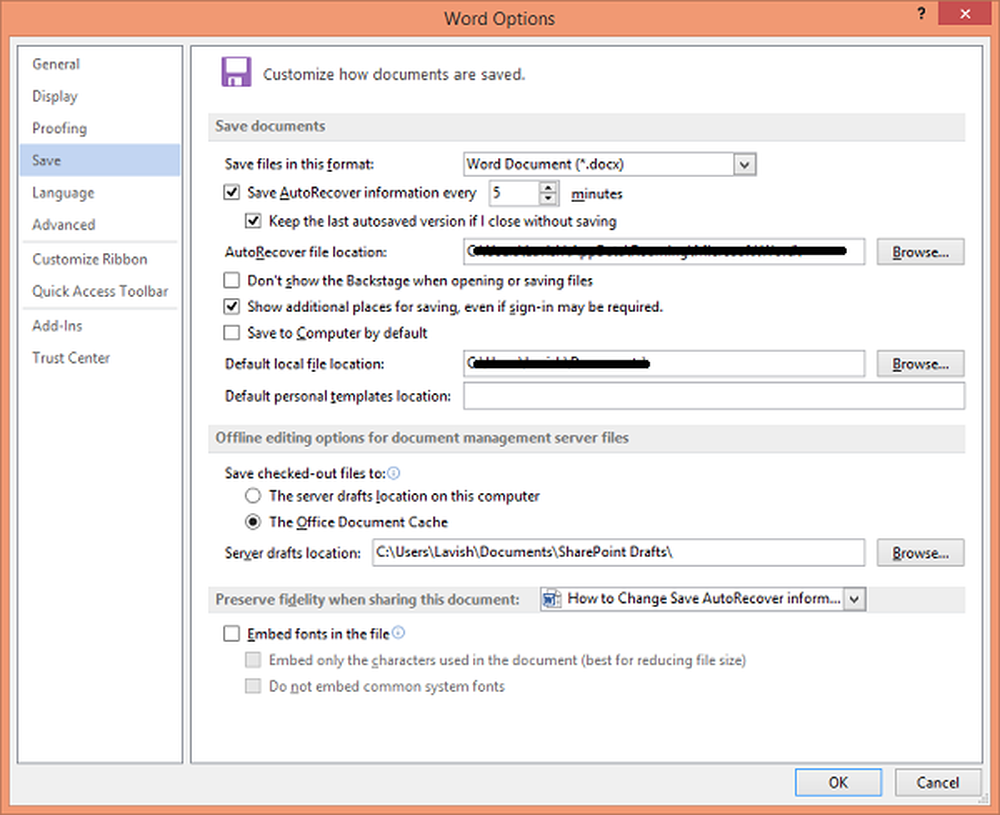Modifier l’action de la batterie de niveau critique et faible dans Windows 10/8/7

Lorsque la batterie de votre ordinateur portable Windows 10/8/7 est faible, votre système émettra un bip pour vous en avertir et afficher une notification à cet effet:
Votre batterie est faible. Vous voudrez peut-être brancher votre PC.

Nous avons déjà vu comment modifier les notifications de niveau de batterie dans Windows et comment configurer les modes de gestion de l'alimentation de Windows 8. Dans ce post, nous verrons comment changer CE QUE Windows fait, après que son niveau de batterie tombe en dessous de certains niveaux.
Par défaut, Windows définit les niveaux suivants comme valeurs par défaut pendant une phase de batterie faible:
- Niveau de batterie faible: La valeur par défaut est dix%.
- Puissance de réserve: La valeur par défaut est 7%. À ce stade, votre ordinateur peut émettre un avertissement et vous devez enregistrer votre travail, puis rechercher une source d'alimentation alternative ou cesser d'utiliser l'ordinateur..
- Niveau critique: Votre ordinateur portable peut vous demander de passer en veille prolongée. La valeur par défaut est 5%.
Lorsque votre batterie atteint un niveau bas, il affiche une notification et exécute une action prédéfinie..
Changer le niveau de batterie critique et bas
Pour modifier l'action Critique et Niveau faible de la batterie pour tout plan d'alimentation, vous devez ouvrir Options d'alimentation dans le panneau de configuration> Modifier les paramètres du plan > Modifier les paramètres d'alimentation avancés. Dans la zone qui s’ouvre, naviguez jusqu’au dernier élément, c’est-à-dire Batterie.

Ici, pour chaque plan, vous pouvez configurer et définir CE QUE votre Windows devrait faire, une fois que son niveau de batterie est tombé en dessous de certains niveaux. Les options «tant que sur batterie et« tant que branché »sont les suivantes:
Action de batterie faible: Ne rien faire, dormir, mettre en veille prolongée, arrêter
Action critique de la batterie: Sommeil, veille prolongée, arrêt
La valeur par défaut pour le premier est Ne fais rien et pour le second est Hiberner. Vous pouvez le changer pour répondre à vos besoins.
Vous pouvez également créer une notification de charge complète de la batterie d'un ordinateur portable..
Comment désactiver le disque dur après une période d'inactivité donnée afin d'économiser de l'énergie peut également vous intéresser.